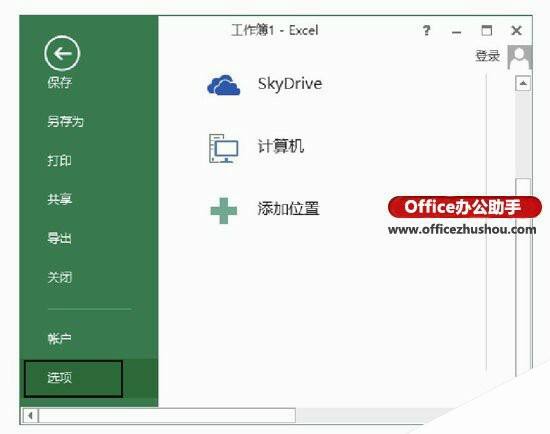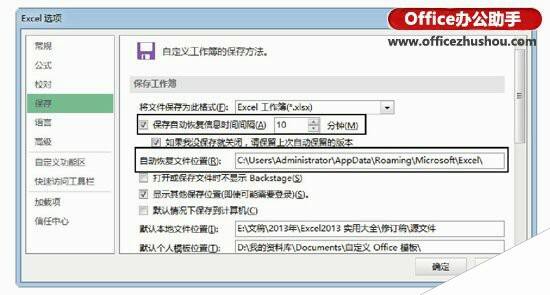Excel文档的自动保存功能的使用方法
办公教程导读
收集整理了【Excel文档的自动保存功能的使用方法】办公软件教程,小编现在分享给大家,供广大互联网技能从业者学习和参考。文章包含494字,纯文字阅读大概需要1分钟。
办公教程内容图文
图1 选择“选项”选项
2、在打开的“Excel选项”对话框左侧列表中选择“保存”选项,在“保存工作簿”栏中勾选“保存自动恢复信息时间间隔”复选框,同时在其后的微调框中输入数值。此时输入的数值即为文档自动保存的时间间隔,其单位为分钟。在“自动恢复文件位置”文本框中输入文件夹路径将能够对自动恢复文件的保存位置进行设置,如图2所示。
图2 “Excel选项”对话框中的设置
提示:自动保存的时间间隔应该根据需要合理设置,如果时间间隔设置过长,则文档的改动不能及时自动保存;如果时间间隔设置过短,则自动保存次数增多,将影响文档的编辑操作及运行速度。另外,如果需要取消文档的自动保存功能,取消对“保存自动恢复信息时间间隔”复选框的勾选即可。
办公教程总结
以上是为您收集整理的【Excel文档的自动保存功能的使用方法】办公软件教程的全部内容,希望文章能够帮你了解办公软件教程Excel文档的自动保存功能的使用方法。
如果觉得办公软件教程内容还不错,欢迎将网站推荐给好友。